Word如何插入CAD图纸?
设·集合小编 发布时间:2023-03-18 21:44:52 1810次最后更新:2024-03-08 11:29:14
CAD是目前一款比较热门的图形绘制软件,软件的功能强大,通过使用CAD可以帮助我们绘制各种各样的图形。有时候我们绘制好图纸之后,需要把图纸发送给上司或者甲方,还需要添加一些报告,所以需要导入到Word文档中,那么Word如何插入CAD图纸?不知道的朋友,快来参考下面的教程吧!
工具/软件
电脑型号:联想(Lenovo)天逸510S; 系统版本:Windows7; 软件版本:CAD214
方法/步骤
第1步
我们将需要用到的图在CAD中画出,如图:

第2步
将所画的图形在模型窗口放大:
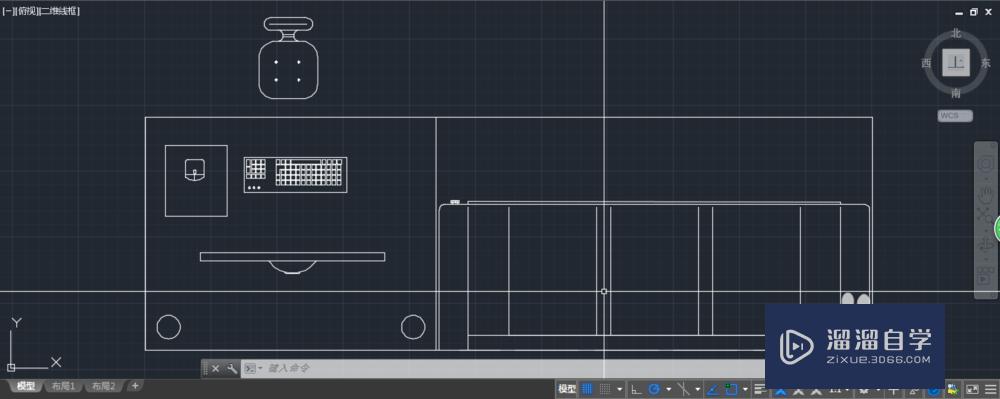
第3步
选中所画图形,通过CTRL C或者点击鼠标右键选择‘复制’:

第4步
打开需要插入的WORD文档,在需要插入的位置激活光标,通过CTRL V或者点击鼠标右键选择粘贴:(注意复制过来的图有很大的空白区域)

第5步
选中复制过来的图,点击鼠标右键,在弹出的选项中选择裁剪:

第6步
然后将图形中多余的空白剪切掉,如图:

第7步
这样我们就得到一个较好的图形,而且不会有多余的空白影响我们放大图形。
温馨提示
以上就是关于“Word如何插入CAD图纸?”全部内容了,小编已经全部分享给大家了,还不会的小伙伴们可要用心学习哦!虽然刚开始接触CAD软件的时候会遇到很多不懂以及棘手的问题,但只要沉下心来先把基础打好,后续的学习过程就会顺利很多了。想要熟练的掌握现在赶紧打开自己的电脑进行实操吧!最后,希望以上的操作步骤对大家有所帮助。
- 上一篇:Revit怎样使用CAD绘制梁板?
- 下一篇:CAD如何导入到Word文档?
相关文章
广告位


评论列表